
Inhoudsopgave:
- Stap 1: Het speelveld en spelregels (door Jaime)
- Stap 2: De robot bouwen: stuklijst
- Stap 3: De chassisdelen snijden
- Stap 4: Onderste deel van het chassis
- Stap 5: De motoren voorbereiden
- Stap 6: Sluit het aan
- Stap 7: stokken, motoren en deksel op hun plaats
- Stap 8: Tijd om de elektronica in te zetten
- Stap 9: De code
- Auteur John Day [email protected].
- Public 2024-01-30 11:17.
- Laatst gewijzigd 2025-01-23 15:01.
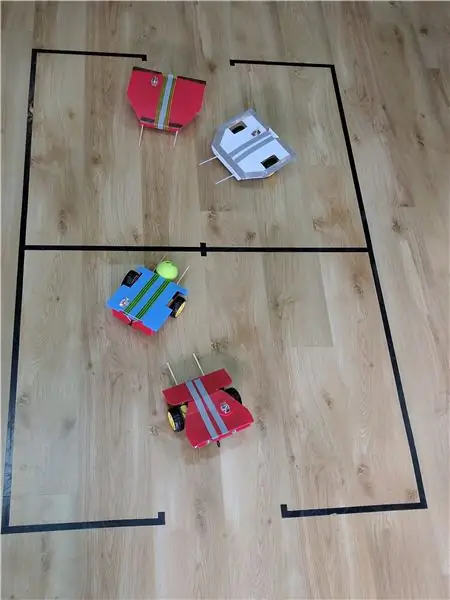
Ik geef robotica les in tinker-robot-labs.tk Mijn leerlingen hebben deze robots gemaakt die voetbal spelen (of voetbal, als je aan de andere kant van de vijver woont). Mijn doel met dit project was om de kinderen te leren communiceren met een robot via Bluetooth.
We hebben onze robots een paar weken geleden afgemaakt en toen zag ik dat Instructables een microcontrollerwedstrijd en een roboticawedstrijd deed, dus we bouwen gezamenlijk een andere robot en delen met jullie hoe je een voetbalrobot kunt bouwen en ermee kunt spelen.
De kinderen die deze robot in elkaar zetten zijn Beatriz, Ruben, Jaime, Gonzalo, Gabriel, Ismael en Chris. Hun leeftijd varieert tussen zeven en elf jaar oud, en ze rocken!
Om deze robot in elkaar te zetten, gebruiken ze volwassen gereedschap, zoals een lasbout, scharen en scharen. Ik heb ze geleerd dat gereedschap geen speelgoed is en dat het met veel respect moet worden gebruikt. Ze kennen de veiligheidsregels die altijd moeten worden nageleefd, zoals het gereedschap altijd in het midden van de tafel laten staan, waar ze kunnen worden gezien, of om de tang altijd te gebruiken met de ellebogen op hun zij, zodat ze hun per ongeluk gezicht.
Stap 1: Het speelveld en spelregels (door Jaime)
Speelveld:
- Grootte van het speelveld
- Veldlengte: 170 cm
- Veldbreedte: 113 cm
- Middellijn bij 85 cm
- Doelbreedte: 31 cm
Spelregels:
- Een robotvoetbalwedstrijd wordt gespeeld door twee teams bestaande uit 2 robots.
- Een wedstrijd wordt gespeeld in twee helften van 2 minuten. Tussen de 2 helften kan het spel maximaal 5 minuten worden onderbroken om de batterijen te vervangen of de robots te repareren.
- Het spel begint met de bal in het midden van het spel en elke robot in een hoek van het veld.
- Als de bal het veld verlaat, wordt de tijd gestopt. De bal wordt terug in het midden van het veld gelegd en de robots worden in de hoeken geplaatst.
- Als aan het einde van de tweede helft beide teams gelijk staan, wordt één minuut toegevoegd aan de tweede helft zonder het spel te stoppen.
- De bal is een tennisbal half gevuld met zand (snijd een gleuf in de bal, voeg zand toe, lijm de bal terug met superlijm)
- Als een team een doelpunt maakt, wordt de bal in het midden van het veld geplaatst en wordt elke robot in de hoeken van het veld geplaatst
- Elke robot die tijdens de wedstrijd door een persoon wordt aangeraakt, wordt gediskwalificeerd voor de rest van het spel.
- Als een van de robots stopt met werken, wordt de robot uit het spel gehaald en kan hij niet meer worden teruggeplaatst, tenzij hij in de eerste helft breekt en kan worden gerepareerd voor de start van de tweede helft
- Als een robot een andere robot aanvalt om hem uit het veld te halen, wordt hij gediskwalificeerd voor de rest van het spel.
Stap 2: De robot bouwen: stuklijst




Alle elektronica is afkomstig van Amazon
De rest van het materiaal is afkomstig van de plaatselijke ijzerhandel.
We hebben een regel opgesteld om de kosten van de robot te beperken tot minder dan 40 euro, en ik schat dat de totale kosten van de robot minder dan 15 euro zijn omdat ik materialen in bulk kocht
- 2 motorreductoren + wielen
- Breadboard
- Arduino nano
- Draden
- Batterijhouder en 4 AA-batterijen
- Schakelaar (optioneel)
- Condensator
- Kebabsticks
- Tennisbal half gevuld met zand
- Elastiekje
- 2 stuks van 25 cm x 25 cm gegolfd plastic
- HC05- of HC06-module
- L9110 H-brug
Stap 3: De chassisdelen snijden



Twee keer meten, één keer knippen!
Voordat we beginnen met het snijden van het golfplastic, maken we kartonnen sjablonen met graandozen. Dit heeft bewezen VEEL werk, tijd en geld te besparen, omdat je snel de basisvorm van je robot kunt creëren, en als je iets verkeerd doet, kan een beetje tape het repareren. Rubén deed de sjablonen en Beatriz bracht de sjablonen over op het plastic
Nadat u de vorm van uw robot hebt gedefinieerd, moet u uw ontwerp overbrengen op de gegolfde plastic plaat.
Stap 4: Onderste deel van het chassis
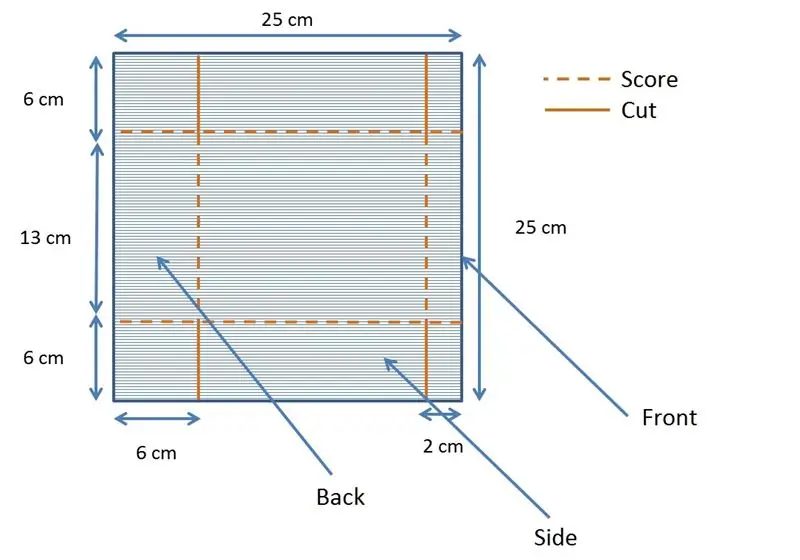


De structuur van gegolfd kunststof wordt met kabelbinders in elkaar gezet. Voordat de kabelbinders worden geplaatst, wordt de structuur bij elkaar gehouden met bamboestokken. We doen het op deze manier omdat je gemakkelijk gaatjes kunt prikken met de stokjes in het plastic, en je een algemeen idee krijgt van de vorm van het stuk voordat je de kabelbinders daadwerkelijk aanbrengt. Om het plastic te vouwen, gebruiken we ook bamboestokken om een kant van het plastic in te kerven.
Chris en Gonzalo besloten dat ze wat hark aan het chassis wilden toevoegen, en ze sneden een wig uit de zijkanten. ze gebruikten het stuk dat ze van de eerste kant sneden als een sjabloon om de tweede te snijden.
Stap 5: De motoren voorbereiden



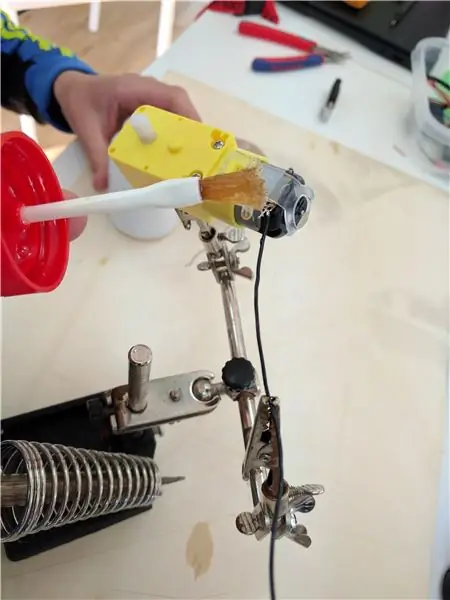
De motoren hebben een klein uitsteeksel aan de kant waar de elektrische aansluitingen zitten. We moeten de motor uit elkaar halen en de elektrische aansluitingen aan de andere kant plaatsen.
Toen dit gedaan was, hebben Jaime en Ismael 2 draden van 20 cm aan de motor gelast. We gebruiken hiervoor telefoonkabels, maar elke dunne kabel kan worden gebruikt.
We beslissen dan waar we de wielen willen plaatsen. De plaats waar de wielen worden geplaatst heeft invloed op het gedrag van de robot. Wielen aan de achterkant van de robot resulteren in een robot die de bal heel snel beweegt, maar die erg moeilijk te besturen is. Aan de andere kant maakt een robot met de wielen naar de voorkant van de robot een robot die heel gemakkelijk te besturen is, maar de bal heel langzaam beweegt.
Voor deze robot hebben we ervoor gekozen om de wielen naar het midden van de robot te plaatsen. We plaatsten de motoren waar we ze wilden hebben en maakten 2 kleine gaatjes voor de wielassen.
Stap 6: Sluit het aan
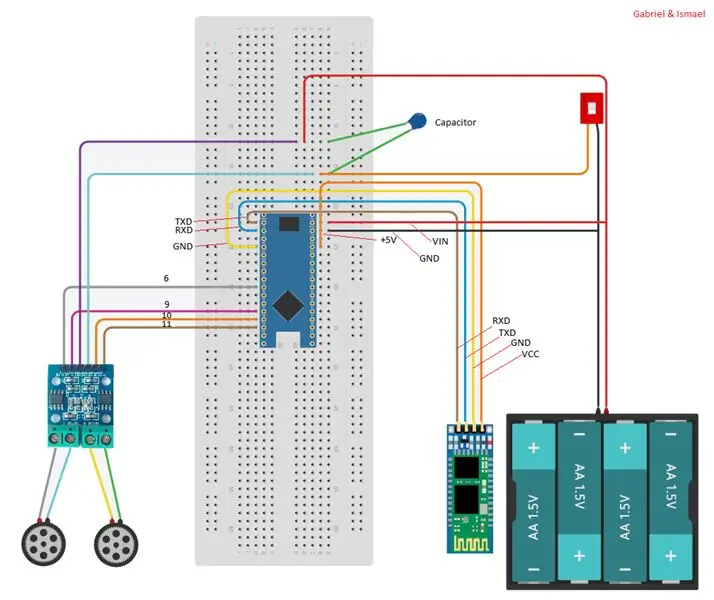
Gabriel en Ismael gebruikten Autodesk Circuits om dit bedradingsschema te maken.
De h bridge wordt aangesloten op poorten 6, 9, 10 en 11
De HC06 module wordt aangesloten op TXD, RXD, GND en +5V. Zorg ervoor dat de TXD-pin van de arduino is verbonden met de RXD-pin van de HC06 en de RXD-pin van de arduino is verbonden met de TXD-pin van de HC06
De condensator is een condensator van 8200 kv. Je hebt het niet echt nodig, maar het is er om een spanningsval te voorkomen die de HC06-module loskoppelt als de batterijen een beetje leeg zijn.
De motoren zijn aangesloten op de H-brug. Misschien gaat de robot achteruit in plaats van vooruit. keer in dat geval de motordraden om.
Stap 7: stokken, motoren en deksel op hun plaats

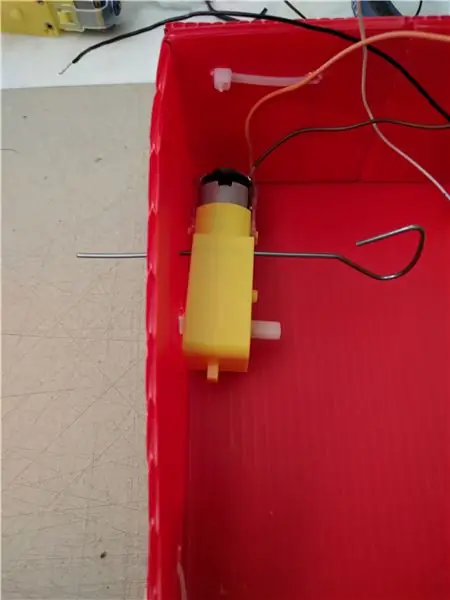
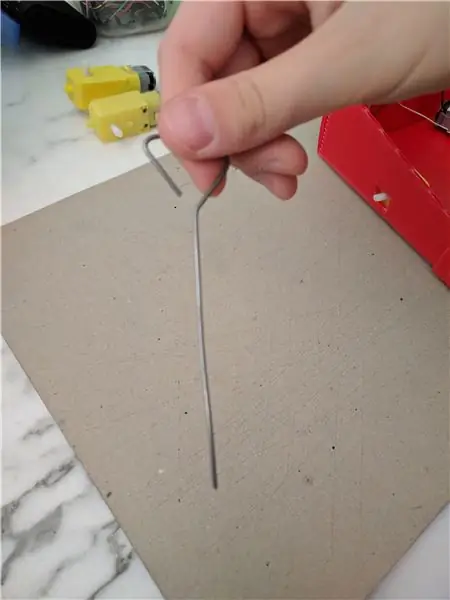
Keuzes keuzes keuzes! Waar moet ik de motoren plaatsen? Er zijn verschillende opties, en afhankelijk van waar en hoe de motoren zijn bevestigd, ligt je zwaartepunt op een andere plaats!
In dit geval konden we ze naar voren of naar achteren kijken, en we besloten ze naar achteren te plaatsen.
De motoren moeten aan de zijkant van het chassis worden bevestigd. Chris maakte een handig stuk gereedschap met wat draad om de gaten aan de zijkanten van het chassis te maken. en de motoren met 2 kabelbinders vastgemaakt omdat de kabelbinders iets te kort waren. Zie de foto's!
Vervolgens werd de kap van de robot aan het chassis bevestigd. de hoes was door Rubén versierd om eruit te zien als een robotgezicht, omdat de hoes transparant was, en hij dacht dat aangezien de leds van de HC06-module, de arduino en de H-brug door de hoes zullen knipperen, het effect geweldig zou zijn en o jongen! hij had gelijk.
Chris voegde de stokken aan de voorkant van de robot toe om de bal te controleren. De sticks worden eenvoudig met een ritssluiting aan het chassis bevestigd. Ook voegde hij een rubberen band toe aan de achterkant van de robot om deze te sluiten. Hij sneed een paar inkepingen aan de achterkant van de hoes en bevestigde de rubberen band aan het chassis met een ritssluiting.
Zet NU de wielen en ga naar de volgende stap.
Stap 8: Tijd om de elektronica in te zetten

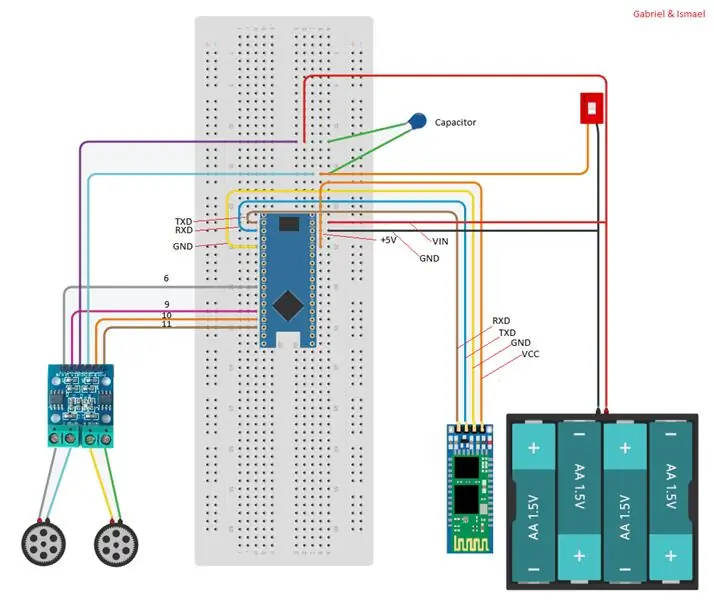

Bijna daar!
Er zit een gaatje in het deksel open om de grote vervelende schakelaar in te zetten. Je kunt ELKE schakelaar gebruiken, maar we hebben ervoor gekozen om een grote en vervelende schakelaar te gebruiken omdat het er cool uitziet.
Alle elektronica die we vroeg hebben voorbereid, zit nu in de robot. Volg het bedradingsschema!
Bevestig de h-brug nog niet aan het protoboard omdat we het protoboard er nog minstens één keer uit moeten halen.
Zodra je het protoboard in de robot hebt zitten, moet je uitzoeken waar je de batterijen moet plaatsen. ze kunnen aan de voorkant of aan de achterkant van de robot gaan, afhankelijk van de vorm van de robot en waar je de motoren hebt geplaatst.
Je moet een derde been naar de robot doen (de andere 2 benen zijn de wielen!). om dat te doen, neem een ritssluiting en bevestig deze zoals op de foto's.
Stap 9: De code
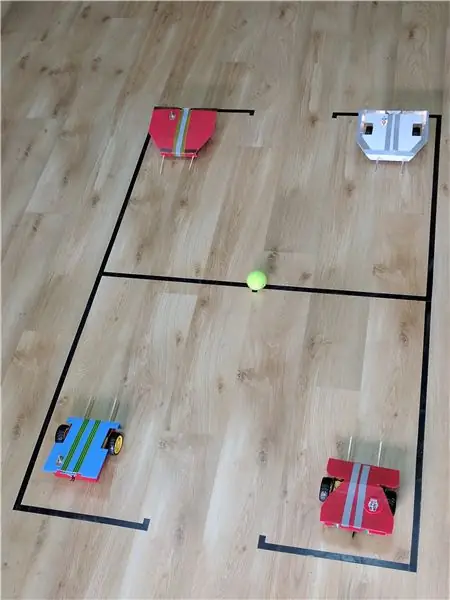

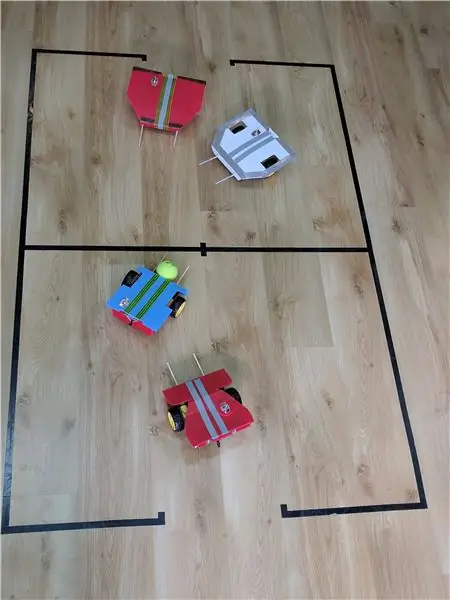
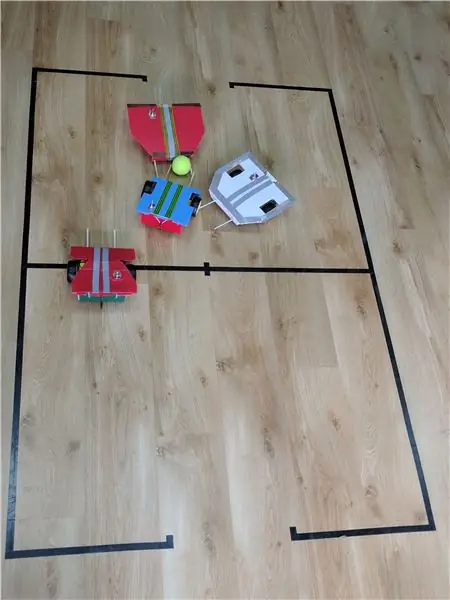
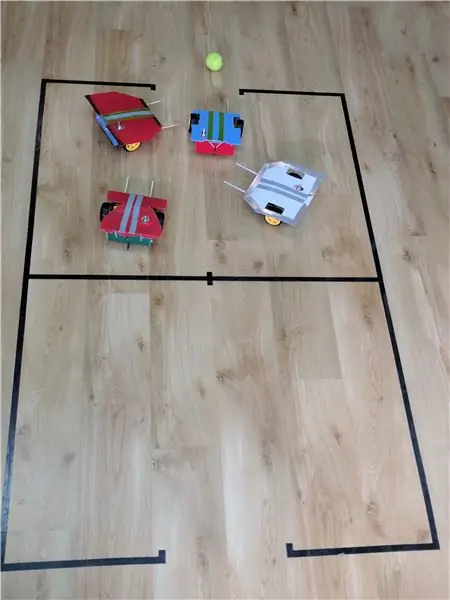
Nu moet je de code in de arduino plaatsen en je robot verbinden met je Android-telefoon.
Laten we beginnen met de code:
Ik neem aan dat je de arduino-coderingsinterface (IDE) al op je computer hebt. uf niet, ga hier en volg de instructies:
Download de code uit het bijgevoegde zipbestand en open het.ino-bestand. Hiermee wordt een map op uw computer gemaakt.
Upload de code in de arduino. om dat te doen, MOET u DE BLUETOOTH-MODULE van het moederbord ONTKOPPELEN. Zo niet, dan zal het niet werken. Vraag me niet waarom, het is mij ook een raadsel.
Installeer "Roboremo gratis" op je Android-telefoon vanuit de Google Appstore.
Volg de instructies in de gecomprimeerde map die bij deze stap is gevoegd.
Als u de interface niet in uw telefoon kunt installeren, volgt u de onderstaande instructies om de interface voor uw telefoon te maken.
Instructies om de Android-telefoon met de robot te verbinden, (door Gabriel)
- Om de Bluetooth te verbinden moet je een Android mobiele telefoon, tablet of computer met bluetooth hebben
- Installeer RoboremoFree.
- De interface programmeren: Ga naar het menu en kies de schuifregelaar en dat is wat je gaat gebruiken om de robot te besturen.
- Wanneer u de schuifregelaar aan de linkerkant van de scherminterface hebt geplaatst, moet u op de id van de schuifregelaar op "izq" drukken. Het is izq omdat izquierda is hoe we links in het Spaans zeggen.
- Dan moet je het label invoeren. Binnen in het label moet je izqSpeed#*1 plaatsen.
- Dan moet je "min max" invoeren en in min moet je -255 en in max 255 invoeren en in "int" klikken
- Dan moet je op de volgende regel "verzenden wanneer vrijgegeven" lezen
- 2 regels hieronder, "stuur spatie"
- dan "niet automatisch terugkeren"
- in "set autoreturn value" moet je "mid" zetten
- in de ingestelde herhalingsperiode moet u 100. zetten
Nu moet je een schuifregelaar aan de rechterkant van de interface toevoegen en hetzelfde doen, door de id in te stellen als "der" en het label als derSpeed #*1. Al de rest is hetzelfde.
Om te beginnen met spelen: Als je in de app bent, moet je bluethooth verbinden met RoboremoFree om in het menu te komen en dan moet je op connect Bluetooth (RFCOMM) drukken en moet je op HC-05 of HC-06 drukken.
Genieten van!
Aanbevolen:
Nog een andere instructie over het gebruik van de DIYMall RFID-RC522 en Nokia LCD5110 met een Arduino: 8 stappen (met afbeeldingen)

Nog een andere Instructable over het gebruik van de DIYMall RFID-RC522 en Nokia LCD5110 met een Arduino: waarom voelde ik de behoefte om nog een Instructable te maken voor de DIYMall RFID-RC522 en de Nokia LCD5110? Nou, om je de waarheid te zeggen, ik werkte ergens vorig jaar aan een Proof of Concept met beide apparaten en op de een of andere manier "misplaatst"
Draadloos opladen toevoegen aan elke telefoon: de LG-V20 als voorbeeld gebruiken: 10 stappen (met afbeeldingen)

Draadloos opladen toevoegen aan elke telefoon: de LG-V20 als voorbeeld gebruiken: als je net als ik bent en van plan bent je telefoon langer dan 2 jaar te houden, dan moet je telefoon een vervangbare batterij hebben, omdat de batterij maar ongeveer 2 jaar meegaat, en En draadloos opladen, zodat je de oplaadpoort niet verslijt.Nu is de gemakkelijke s
Kant-en-klaar geheugen toevoegen aan een Cisco 871: 7 stappen

Kant-en-klaar geheugen toevoegen aan een Cisco 871: de routers van de Cisco 800-serie worden steeds populairder naarmate hun prijzen dalen, maar upgrades van Cisco zijn nog steeds schandalig veel duurder. In juli bedroeg een geheugenupgrade van 128 MB meer dan $ 500. Gelukkig met een aantal veelvoorkomende, enkele jaren oude handelsmem
Nummers of andere dingen als mp3 van een dvd halen: 4 stappen

Liedjes of andere dingen als mp3 van een dvd halen: Als je een DualDisc hebt met nummers erop die je op een iPod wilt beluisteren, of een normale dvd met misschien een commentaarnummer dat je wilt beluisteren op een Ipod, lees de rest van dit om dat te doen. Benodigde spullen: computer, handen, hersenen, dvd, iPod
Hoe u gebruikersniveaus van NUMA toevoegt aan uw exemplaar van N met behulp van NumADD Firefox AddOn: 4 stappen

Gebruikersniveaus van NUMA toevoegen aan uw exemplaar van N NumADD Firefox-add-on gebruiken: Elke gebruiker van Metanet's N-database op gebruikersniveau NUMA weet hoe onhandig de interface is voor het kopiëren van door gebruikers gemaakte niveaus naar uw exemplaar van het spel. NumADD, elimineert de noodzaak van kopiëren en plakken en maakt het overzetten van niveaus het werk van één muisklik
